Hinzufügen des Ken-Burns-Effekts zu Zeitraffervideos
Sie können den Ken-Burns-Effekt zu einer einzelnen Bildsequenz hinzufügen, um die Kamera scheinbar in das Foto hinein- oder aus ihm herauszuzoomen.
- Durch Aktivieren des Kontrollkästchens Kameraübergang auf Bewegen & Zoomen wird der Effekt in den dynamischen Modus geschaltet.
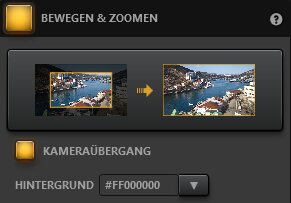
- Durch Klicken auf die Schaltfläche Bearbeiten (Bearbeiten) öffnet sich der Kameraübergangseditor.
- Legen Sie den Anfangs- und Endausschnitt des Bildes fest.
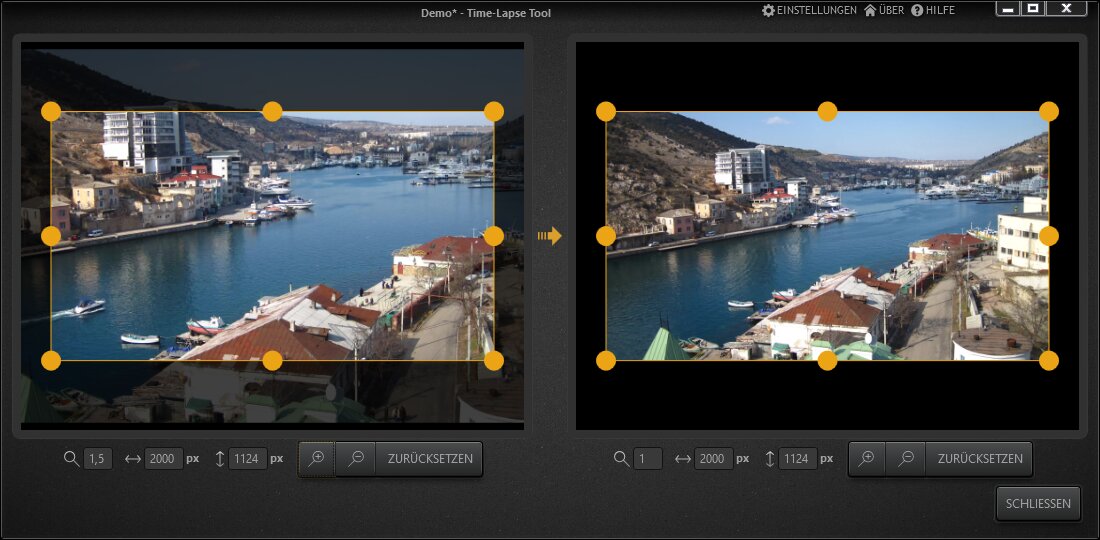
- Schließen Sie den Kameraübergangseditor
Bei Wiedergabe wird das Video am Anfang der Sequenz beschnitten, wie es durch die Startposition festgelegt ist, und scheint je nach der Beschneidung der Endposition ein- oder herauszuzoomen.

Um alle Zuschneide- und Rotationseinstellungen zurückzusetzen, deaktivieren Sie den Effekt Bewegen & Zoomen.
Hinweis: Dieser Effekt ist Teil der Kostenlosen Time-Lapse Software Edition des Time-Lapse Maker.